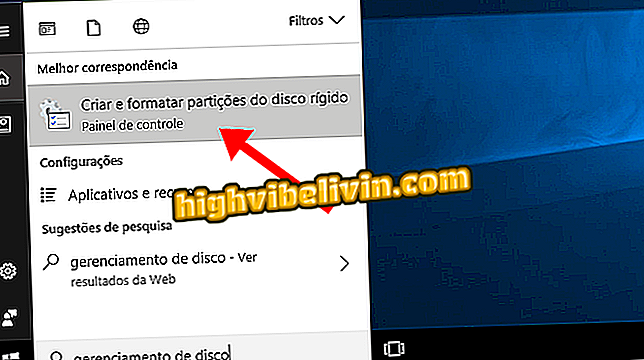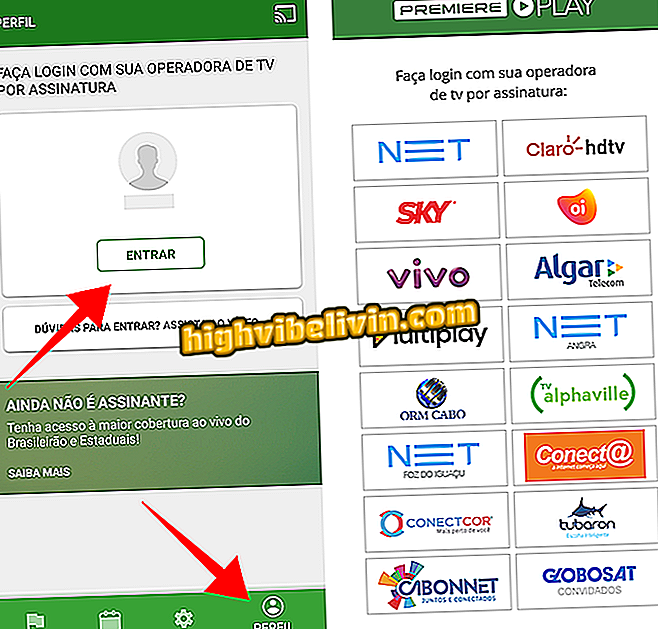Jak editovat Live Photos na iPhone s iOS 11
Live Photos, animované obrázky pořízené na iPhone (iOS) od 6S, vám umožní nahrávat fotografie s pohybem a zvukem. Je to proto, že mobilní telefon zaznamenává momenty bezprostředně před a po kliknutí, ale pokud není nějaká péče přijata, výsledek nemusí vypadat tak cool. Pro vyřešení těchto problémů, v nově vydaném iOS 11, uživatel získal větší svobodu upravovat tyto obrazy. Nyní můžete odebrat výňatky od začátku nebo konce animace a vybrat scénu, která se objeví, když je fotografie zastavena, a další možnosti, které již byly k dispozici - například použití filtrů, nastavení barev, sytosti, expozice a další.
Pokud jste již telefon upgradovali na novou verzi systému Apple, podívejte se na tipy a naučíte se upravovat animované obrázky. Vezměte prosím na vědomí, že tato funkce je dostupná pouze u zařízení s podporou Live Photos - iPhone 6S a vyšší.

Co se mění s iOS 11: Podívejte se, co je nového v systému
Co se změnilo na iOS 11: Seznamte se s 11 zajímavými novinkami na iPhone a iPad
Krok 1. Po pořízení živé fotografie otevřete aplikaci Fotografie a vyhledejte obrázek, který chcete upravit. Otevřete fotografii a klepněte na "Upravit" v pravém horním rohu obrazovky. Položka "Live" v levém horním rohu označuje, že se jedná o animovaný obrázek.

V aplikaci iPhone s operačním systémem iOS 11 otevřete živou fotografii, kterou chcete upravit
Krok 2. Můžete zvolit scénu, která se objeví, když je fotografie zastavena. Chcete-li to provést, klepněte na požadovaný bod, na časové ose Live Photo a v části „Select Main Photo“. Chcete-li odebrat výňatky z konce nebo začátku animované fotografie, stiskněte a přetáhněte šipky vlevo a vpravo od miniatur.

Změna hlavní scény a výřezu z iPhone animace s iOS 11
Krok 3. Dotkněte se tlačítka vpravo od "Zrušit" a upravte rámeček fotografie. V možnostech můžete snímek otočit a oříznout. Chcete-li to provést, přetáhněte rohy obdélníku nebo klepněte na tlačítko v pravém dolním rohu a vyberte poměr. Poté vyberte "OK".

Úprava nastavení Live Photo Framing v iPhone s iOS 11
Krok 4. V následujícím pořadí umožňuje následující tlačítko vybrat filtr pro živou fotografii. V možnosti na straně můžete nastavit osvětlení a barvu fotografie - expozici, kontrast, sytost atd.

Použití filtrů a jemné doladění na iPhone s iOS 11
Krok 5. V možnostech umístěných v horní části obrazovky můžete odstranit zvuk ze služby Live Photo, zakázat animaci a použít automatické úpravy. Po provedení všech požadovaných úprav klepněte na tlačítko "OK" v pravém dolním rohu a uložte provedené změny.

Odstranění zvuku, animace a použití automatických efektů na iPhone s iOS 11
Vychutnejte si tipy pro nastavení a zlepšení kvality svých živých fotografií ve svém iPhonu s iOS 11.
IOS 11 spotřebovává baterii velmi rychle. Už se k tomu Apple vyjádřil? Objevte ve fóru.